В мире современных технологий DNS (Domain Name System) играет ключевую роль в обеспечении связи в сети Интернет. DNS преобразует доменные имена, которые мы используем для поиска веб-ресурсов, в соответствующие IP-адреса, которые компьютеры используют для общения друг с другом. Но как найти DNS-адреса на своем собственном компьютере?
Нет ничего сложного в поиске информации о DNS на компьютере. Следуя простым шагам, вы сможете легко узнать адреса DNS-серверов, которые используются на вашей операционной системе. Во-первых, откройте командную строку на вашем компьютере. Для этого вам нужно щелкнуть на кнопке "Пуск" в левом нижнем углу экрана, ввести "cmd" в строке поиска и нажать клавишу "Enter".
После открытия командной строки введите команду "ipconfig /all" и нажмите клавишу "Enter". Это позволит вам просмотреть подробную информацию о вашей сети, включая адреса IP и DNS. Обратите внимание на раздел "DNS-серверы", который даст вам полезную информацию о серверах DNS, которые используются на вашем компьютере. Здесь вы увидите IP-адреса DNS-серверов, а также их имена.
Теперь, когда вы знаете, как найти DNS на своем компьютере, вы можете использовать эту информацию для изменения или настройки DNS-серверов по вашему усмотрению. Управление DNS-серверами может быть полезным, если вы хотите улучшить производительность сети, обеспечить безопасность или получить доступ к заблокированным веб-сайтам. Не бойтесь экспериментировать и настраивать DNS-серверы на своем компьютере, чтобы достичь наилучшего опыта в использовании Интернета!
Как найти DNS на компьютере? Подробное руководство для новичков

Каждый компьютер, подключенный к Интернету, использует систему DNS (Domain Name System), которая преобразует доменные имена, такие как www.example.com, в соответствующие IP-адреса, позволяя установить соединение с нужным сервером.
Найти DNS-сервер на компьютере можно следующими способами:
Способ 1:
1. Откройте командную строку. Нажмите клавишу Win + R, введите "cmd" и нажмите Enter.
2. В командной строке введите команду "ipconfig /all" и нажмите Enter.
3. В результате появится список сетевых адаптеров. Найдите адаптер, который вы используете для подключения к Интернету. В этом разделе найдите строку "DNS-сервер", где будут указаны IP-адреса DNS-серверов.
Способ 2:
1. Откройте "Панель управления" в Windows.
2. Выберите "Сеть и интернет" и затем "Центр управления сетями и общим доступом".
3. На боковой панели выберите "Изменение параметров адаптера".
4. Найдите адаптер, который используется для подключения к Интернету, и щелкните правой кнопкой мыши, затем выберите "Свойства".
5. В открывшемся окне выберите "Протокол интернета версии 4 (TCP/IPv4)" и нажмите кнопку "Свойства".
6. В этом окне будет отображен текущий DNS-сервер, указанный в полях "Предпочтительный DNS-сервер" и "Альтернативный DNS-сервер".
Способ 3:
1. Откройте настройки сети на компьютере.
2. В разделе "Сеть и Интернет" выберите "Сеть и общий доступ" и затем "Центр управления сетями и общим доступом".
3. На боковой панели выберите "Изменение параметров адаптера".
4. Найдите адаптер, используемый для подключения к Интернету, щелкните правой кнопкой мыши и выберите "Свойства".
5. В окне "Сетевые подключения" найдите адаптер и щелкните правой кнопкой мыши, затем выберите "Статус".
6. В открывшемся окне выберите кнопку "Подробности" и найдите поле "DNS-сервер".
Теперь вы знаете, где найти DNS-сервер на своем компьютере. Рекомендуется записать или запомнить эти значения, так как они могут пригодиться при настройке сети или отладке проблем с подключением к Интернету.
Что такое DNS?
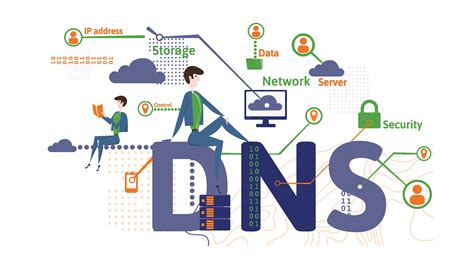
DNS (Domain Name System, система доменных имен) представляет собой распределенную базу данных, используемую для преобразования доменных имен в IP-адреса компьютеров. Когда вы вводите URL (Uniform Resource Locator, унифицированный указатель ресурса) в веб-браузере, DNS преобразует его в IP-адрес, который состоит из числовой последовательности, используемой для идентификации конкретного устройства в сети.
Основная задача DNS состоит в том, чтобы облегчить пользователю запоминание и ввод IP-адресов, заменяя их легкими для запоминания доменными именами, такими как "google.com" или "facebook.com". Когда вы вводите доменное имя в адресной строке браузера, компьютер автоматически отправляет запрос на DNS-сервер, который возвращает соответствующий IP-адрес, и браузер может установить соединение с требуемым веб-сайтом.
DNS также используется для обратного преобразования IP-адресов в доменные имена, что позволяет идентифицировать устройство, когда известен только его IP-адрес. Эта функция особенно полезна при анализе сетевого трафика и выявлении проблем в сети.
Каждый интернет-провайдер (ISP) имеет свои собственные DNS-серверы, но также существуют общедоступные DNS-серверы, к которым можно получить доступ от имени любого провайдера. Использование быстрых и стабильных DNS-серверов может улучшить скорость загрузки веб-страниц и общую производительность сети.
Почему важно знать DNS на компьютере?
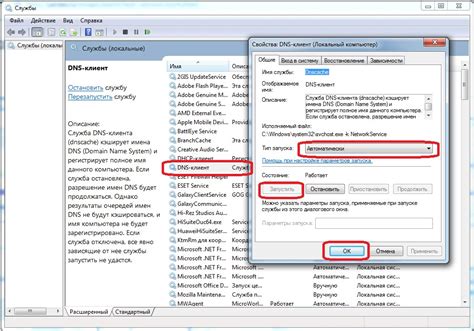
В современном интернете все взаимодействие между компьютерами происходит с помощью IP-адресов. Однако IP-адреса представляют собой набор цифр, которые сложно запомнить и использовать в повседневной жизни.
Именно поэтому была разработана система доменных имен (DNS), которая связывает удобные для запоминания доменные имена (например, google.com) с соответствующими IP-адресами. Зная DNS на компьютере, вы можете легко и быстро переходить на нужные вам сайты, используя их доменные имена вместо IP-адресов.
Кроме удобства использования, знание DNS также позволяет улучшить безопасность вашего компьютера. Ведь с помощью DNS можно блокировать доступ к нежелательным сайтам, а также контролировать доступ пользователей к определенным ресурсам.
Знание DNS на компьютере также может быть полезно при устранении сетевых проблем. Если у вас возникли проблемы с подключением к интернету или с доступом к определенным сайтам, то зная DNS, вы можете провести ряд диагностических действий для выяснения причины и решения проблемы.
Таким образом, знание DNS на компьютере является важным навыком, который позволяет использовать интернет более эффективно, безопасно и без проблем.
Как найти DNS на Windows?
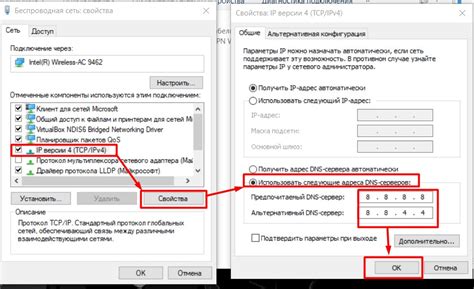
Для того чтобы найти DNS на компьютере с операционной системой Windows, вы можете использовать несколько способов.
Способ 1:
1. Откройте "Панель управления" через меню "Пуск".
2. В поисковой строке вверху справа введите "Сеть и интернет" и выберите соответствующий пункт из результатов поиска.
3. Далее выберите "Центр управления сетями и общего доступа".
4. На левой панели выберите "Изменение параметров сети".
5. Найдите используемое подключение к интернету и щелкните правой кнопкой мыши на нем.
6. В контекстном меню выберите "Свойства".
7. В открывшемся окне найдите "Протокол интернета версии 4 (TCP/IPv4)" и выделите его.
8. Щелкните кнопку "Свойства" снизу окна.
9. В открывшемся окне увидите текущий DNS-сервер, указанный в поле "При использовании следующих адресов серверов DNS".
Способ 2:
1. Откройте командную строку.
2. Введите команду "ipconfig /all".
3. В результате выполнения команды будет выведена информация о вашем сетевом подключении.
4. Найдите раздел "Настройка DNS-сервера". В этом разделе будут указаны используемые DNS-серверы.
Способ 3:
1. Нажмите сочетание клавиш Win + R.
2. В открывшемся окне введите команду "ncpa.cpl" и нажмите "ОК".
3. Откроется окно "Центр управления сетями и общего доступа".
4. Выберите используемое подключение к интернету и щелкните правой кнопкой мыши на нем.
5. В контекстном меню выберите "Свойства".
6. В открывшемся окне найдите "Протокол интернета версии 4 (TCP/IPv4)" и выделите его.
7. Щелкните кнопку "Свойства" снизу окна.
8. В открывшемся окне увидите текущий DNS-сервер, указанный в поле "При использовании следующих адресов серверов DNS".
Теперь вы знаете несколько способов, как найти DNS на компьютере с операционной системой Windows.
Как найти DNS на Mac?

Найти DNS на Mac достаточно просто. Вам потребуется открыть системные настройки и зайти в раздел "Сеть".
Чтобы найти DNS на Mac, выполните следующие шаги:
- Нажмите на иконку "Apple" в левом верхнем углу экрана и выберите пункт "Системные настройки".
- В открывшемся окне Системных настроек найдите иконку "Сеть" и кликните по ней.
- В левой части окна выберите активное сетевое соединение (Wi-Fi или Ethernet).
- После выбора соединения нажмите на кнопку "Дополнительно".
- Теперь в разделе "DNS" вы увидите список DNS-серверов, которые использует ваш компьютер Mac.
В этом разделе вы можете добавлять, удалять или изменять DNS-сервера. Для того чтобы добавить новый DNS-сервер, нажмите на кнопку "+" в нижнем левом углу окна и введите адрес DNS-сервера.
Примечание: Если вы меняете DNS-серверы, убедитесь, что введенные вами адреса правильные, чтобы ваш Mac корректно выполнял запросы DNS и поддерживал соединение с Интернетом.
Теперь вы знаете, как найти DNS на своем компьютере Mac. Изменение DNS-серверов может помочь в решении проблем с подключением к интернету и улучшить общую скорость вашего интернет-соединения.
Как найти DNS на Linux?
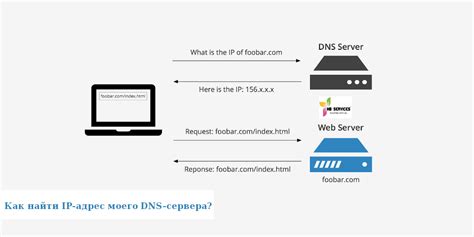
Настройка DNS на компьютере с операционной системой Linux может быть несколько отличаться в зависимости от используемой дистрибутивы. Ниже представлены несколько способов, которые могут помочь вам найти DNS.
1. Смотреть содержимое файла resolv.conf:
- Откройте терминал и выполните команду
cat /etc/resolv.conf.
2. Использование команды nmcli:
- Откройте терминал и выполните команду
nmcli device show. - Для этого интерфейса выполните команду
nmcli device show <interface_name>, заменив <interface_name> на название интерфейса из предыдущего шага.
3. Использование команды systemd-resolve:
- Откройте терминал и выполните команду
systemd-resolve --status.
4. Использование команды dig:
- Откройте терминал и выполните команду
dig.
У каждого способа есть свои особенности, и в зависимости от вашей системы один из них может быть более удобен вам. Вы можете попробовать несколько способов и выбрать тот, который подходит вам больше всего.